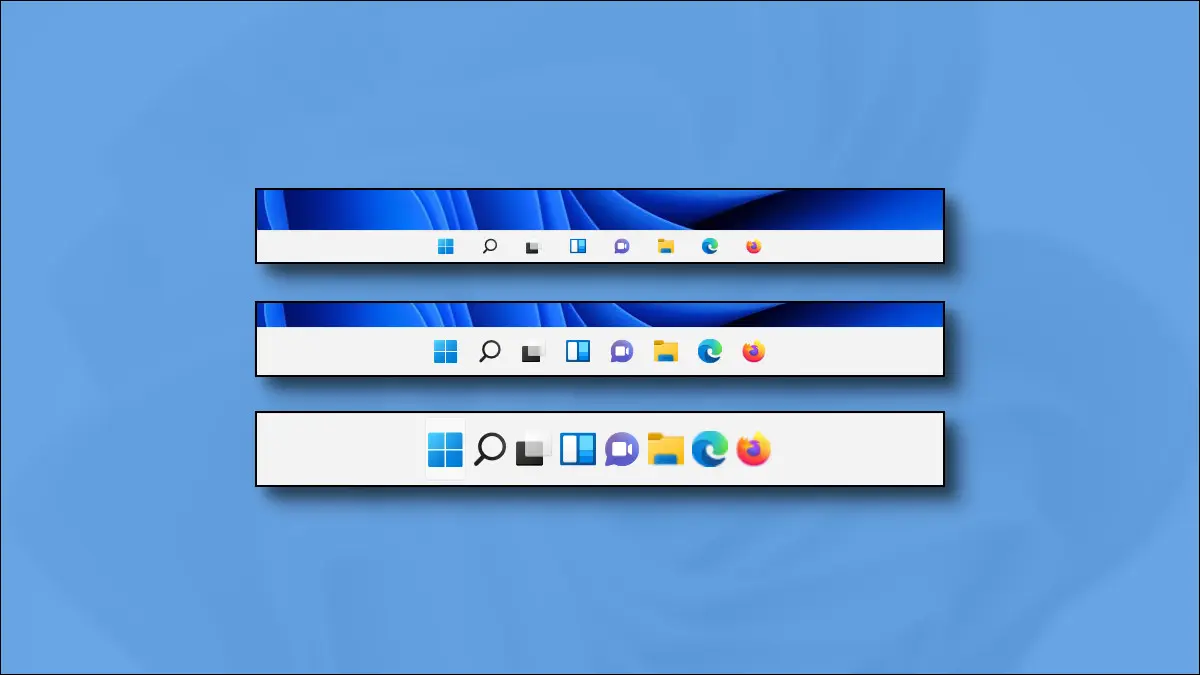
Nếu bạn cảm thấy thanh taskbar trên Windows 11 có kích thước quá to và muốn thay đổi kích thước cho nó nhỏ xuống. Bạn đã vào phần Settings và không tìm thấy tùy chọn cho việc này! Đừng lo với bài viết dưới đây Tuong.Me sẽ chia sẻ cho các bạn cách thay đổi kích thước thanh taskbar Win 11 đơn giản nhất.
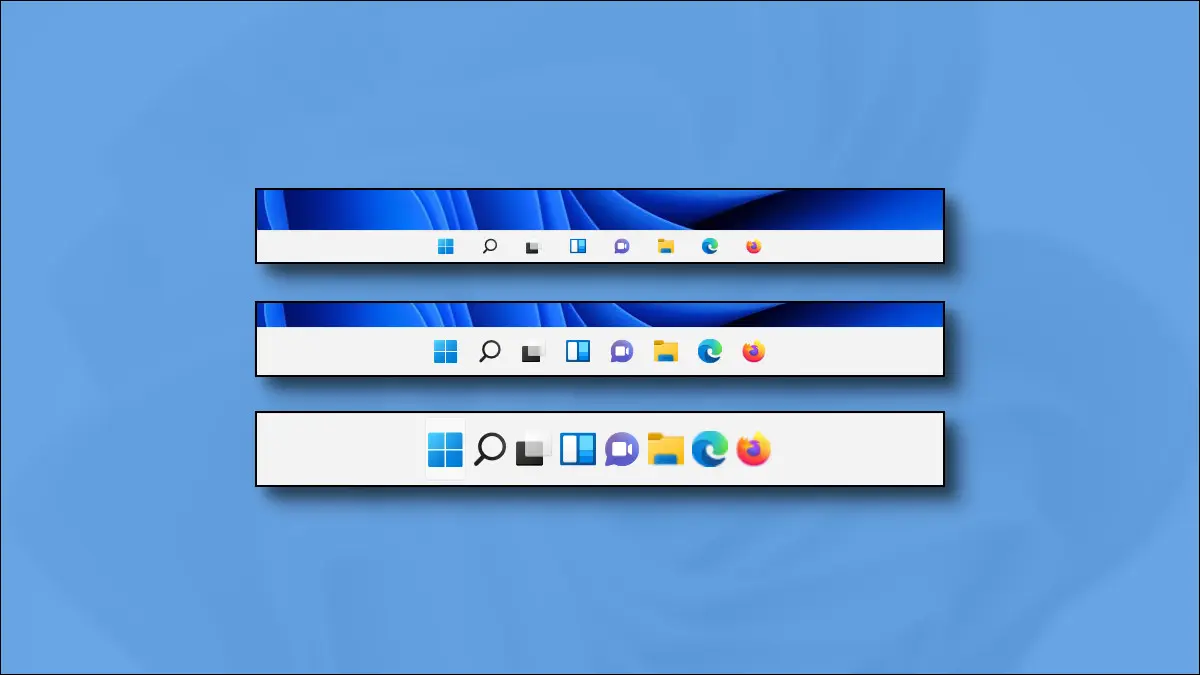
Windows 11 là một hệ điều hành có giao diện rất đẹp, thân thiện với người dùng trên mọi nền tảng bao gồm máy tính để bàn, laptop hay máy tính bảng. Tuy nhiên thanh taskbar trên Win 11 khiến nhiều người cảm thấy nó khá là to và Microsoft đã ẩn tính năng chỉnh sửa kích thước taskbar Win 11 kể từ tháng 10 năm 2021. Vậy làm sao để thu nhỏ thanh Taskbar này, hãy thực hiện theo các cách bên dưới đây.
Cách thay đổi kích thước Taskbar Win 11
Để thay đổi kích thước Taskbar Windows 11 thì chúng ta cần chỉnh sửa trong Registry Editor. Bạn có thể thực hiện chỉnh sửa thủ công bằng tay như cách 1 bên dưới hoặc tải file reg như cách 2 về và chạy.
Lưu ý: Registry Editor là một công cụ rất “quyền năng” trên Windows 11. Mọi thay đổi trên công cụ này đều sẽ ảnh hưởng đến hệ thống. Vậy nên nếu các bạn thực hiện theo cách đầu tiên thì cần thực hiện theo đúng hướng dẫn, nếu làm sai có thể khiến máy tính hoạt động không ổn định hoặc thậm chí là không thể hoạt động.
1. Chỉnh sửa kích thước Taskbar Win 11 bằng Registry Editor
Đầu tiên các bạn cần mở công cụ Registry Editor lên bằng cách sử dụng tổ hợp phím Windows + R để mở hộp thoại Run rồi gõ từ khóa regedit và nhấn Enter. Hoặc bạn cũng có thể vào công cụ tìm kiếm (Windows + S) gõ từ khóa regedit và nhấn Enter là nó cũng sẽ mở công cụ Registry Editor lên cho bạn.
Ở trên Registry Editor, nhìn vào cột bên phải, các bạn truy cập theo đường dẫn bên dưới mở thư mục Advanced để thu nhỏ kích thước thanh taskbar win 11.
HKEY_CURRENT_USER\Software\Microsoft\Windows\CurrentVersion\Explorer\Advanced
Hoặc cũng có thể copy đường dẫn này dán vào thanh địa chỉ phía trên của công cụ và nhấn Enter là nó cũng sẽ tự động truy cập vào thư mục này cho bạn.
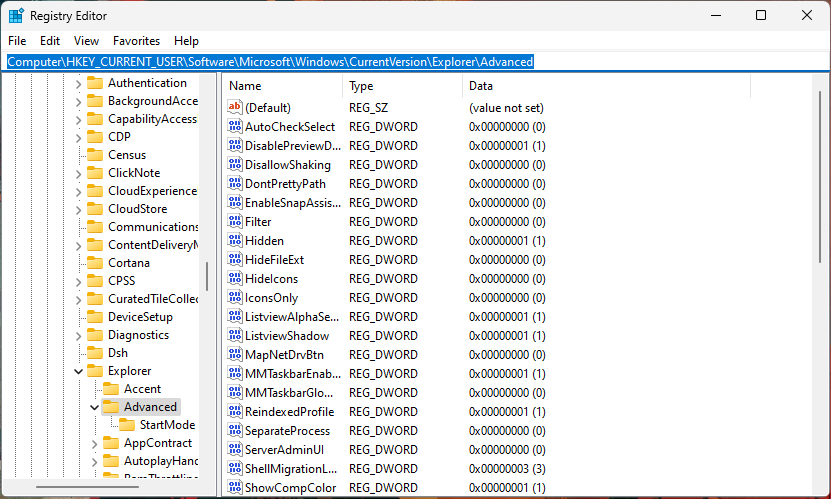
Bây giờ nhìn sang phía bên phải của công cụ, nhấn chuột phải vào chỗ trống và chọn New -> DWORD (32-bit) Value như hình dưới
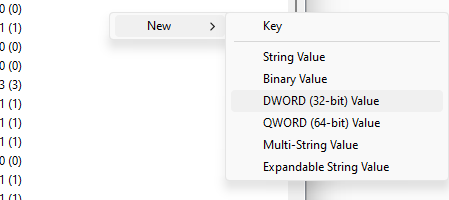
Đặt tên cho value này là TaskBarSi

Click chuột phải vào value vừa mới tạo và chọn Modify…
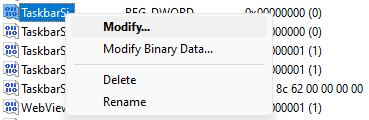
Bước này chúng ta sẽ tiến hành chỉnh kích thước thanh Taskbar Win 11 bằng cách thay đổi thông số trong ô Value data. Có 3 giá trị để bạn chọn lựa đó là:
- 0: Thu nhỏ kích thước Taskbar Windows 11 (mục tiêu của bài viết này)
- 1: Đặt kích thước thanh Taskbar về mặc định
- 2: Chỉnh kích thước thanh Taskbar lớn hơn
Nhập giá trị mà bạn mong muốn rồi nhấn OK để lưu lại.
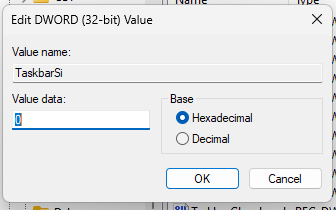
Sau khi lưu thì các thay đổi của bạn vẫn chưa được thực hiện. Bạn cần khởi động lại máy tính hoặc vào Task Manager restart Windows Explorer, cụ thể như sau:
- Nhấn tổ hợp phím Ctrl + Shift + Esc để mở công cụ Task Manager hoặc có thể nhấn chuột phải vào nút Start và chọn Task Manager
- Tại tab Processes tìm đến mục Windows Explorer
- Nhấn chuột phải vào Windows Explorer và chọn Restart
- Bây giờ các tùy chỉnh thay đổi kích thước taskbar của bạn sẽ được thực thi
2. Thu nhỏ kích thước thanh taskbar win 11 bằng file reg
Nếu bạn cảm thấy việc chỉnh sửa Registry Editor như trên khá là phức tạp thì dưới đây Tuong.Me sẽ chia sẻ cho bạn 3 file reg để có thể thay đổi kích thước thanh Taskbar Windows 11 bao gồm nhỏ, bình thường và lớn. Về cơ bản thì file này thu nhỏ taskbar win 11 cũng sử dụng cách thức chỉnh sửa Registry Editor như trên nhưng mọi thứ được diễn ra tự động, bạn chỉ cần nhấn 1 nút nhấn là xong.
Sau khi tải xong file trên về máy các bạn tiến hành giải nén nó ra thì sẽ được 3 file bên trong:
- win11_taskbar_small.reg: Chạy file này sẽ thu nhỏ thanh Taskbar Windows 11
- win11_taskbar_medium.reg: Chạy file này sẽ được kích thước thanh taskbar về mặc định.
- win11_taskbar_large.reg: Chạy file này sẽ làm kích thước thanh taskbar trở nên lớn hơn.
Tùy vào nhu cầu của bạn chọn chọn file phù hợp và nhấn đúp vào file đó để chạy. Máy tính sẽ xuất hiện cảnh báo là bạn có muốn tiếp tục hay không và chọn Yes để đồng ý.
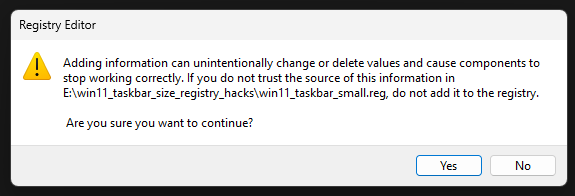
Lưu ý: Việc tải các file reg trên mạng về máy và chạy là rất nguy hiểm, các hacker có thể chèn các đoạn mã độc vào các file này. Cho nên khi bạn tải bất kỳ file reg nào về máy thì bạn cần mở file reg đó lên bằng Notepad để xem nó sẽ thực hiện các thao tác gì bên trong rồi mới chạy file đó.
Bước tiếp theo chúng ta sẽ tiến hành khởi động lại máy tính hoặc Windows Explorer như cách 1 để áp dụng các thay đổi.
Trên đây Tuong.Me đã chia sẻ cho các bạn 2 cách để thay đổi kích thước taskbar Win 11. Ngoài 2 cách trên thì bạn có thể sử dụng một số phần mềm tùy chỉnh Windows 11 như TweakNow WinSecret để có thể thực hiện chức năng này.
Chúc các bạn thành công!





Leave a Reply
Bạn phải đăng nhập hoặc đăng ký để bình luận.